A Windows Defender letiltása a Windows 10/11 rendszerben

A Windows Defender egy ingyenes, beépített, átfogó víruskereső eszköz megbízható védelemmel. Van azonban néhány hátránya a használatának. Ez
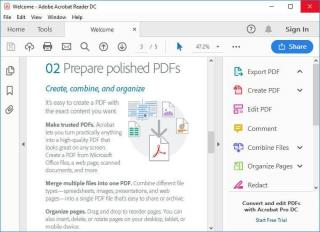
A Windows PC-hez készült legjobb PDF-olvasó szoftver az, amely lehetővé teszi a dokumentumok egyszerű megtekintését, szerkesztését, megjegyzésekkel ellátását, megosztását és akár aláírását is. Bár a PDF-fájlokat úgy hozták létre, hogy ne lehessen módosítani a tartalmat, ma már számos fizetős és ingyenes szerkesztő érhető el a piacon, amelyek segítségével a felhasználók preferenciái szerint kezelheti, kezelheti, feloszthatja, egyesítheti és konvertálja a PDF-eket.
Míg ha csak egy PDF-dokumentumot szeretne megnyitni és elolvasni, akkor a legelső dolog, ami eszébe jut, az a webböngésző . Manapság általában beépített PDF-olvasóval rendelkeznek! Ha azonban szolgáltatásokra van szüksége digitális aláírás hozzáadásához , űrlapok kitöltéséhez vagy védelméhez, akkor fejlett PDF-olvasó szoftverre van szüksége .
Ne felejtse el megnézni ezeket a PDF-kezelő alkalmazásokat más platformokhoz:
(2021 legjobbjai): 9 leggyorsabb PDF-olvasó Windows 10, 8, 7 PC-hez
Mivel a piac tele van több száz asztali PDF-kezelő eszközzel, és némelyik csaknem ezer dollárba kerül évente, az internetet átszűrtük, hogy bemutassuk a Windowshoz készült legjobb ingyenes PDF-olvasókat .
Tartalomjegyzék
1. Adobe Acrobat Reader DC
Kétségtelenül minden idők egyik legnépszerűbb Windows PDF-olvasója az Adobe Acrobat Reader DC. A program segítségével a felhasználók bármikor és bárhol elérhetik, megtekinthetik és szerkeszthetik a PDF-fájlokat. Az Acrobat Reader tetszetős felülettel rendelkezik, és nincs túlterhelve egy helyen feltűnő funkciókkal. Lehetőséget találhat az űrlapok kitöltésére, a PDF-ek más fájlformátumokká konvertálására, megjegyzések hozzáadására és akár dokumentumok aláírására is . Ha több eszközt szeretne használni a dokumentumok kezeléséhez és kombinálásához, át kell váltania a prémium verzióra.

Előnyök:
Hátrányok:
| Ár: Ingyenes, PRO verzió = 15 USD/hó | Próbáld ki az Acrobat Reader DC-t ! |
2. Foxit Reader
Ha robusztus és leggyorsabb PDF-olvasót keres Windows 10, 8, 7 és más verziókhoz, válassza a Foxit Reader-t. Az ingyenes PDF-kezelő eszköz viszonylag könnyű az Acrobat Readerhez képest, és rengeteg lehetőséget kínál PDF-fájlok létrehozására, megosztására és védelmére a felhőben. Még a barátaival, kollégáival való együttműködést is támogatja – egyszerűen csak adja meg a hozzáférést, és nyomon követheti, hogy ki nyitotta meg a dokumentumot, szerkesztheti azt, és valós időben megtekintheti az összes tevékenységüket. A Foxit Reader egy Google Docs PDF-olvasó Windows rendszerhez.

Előnyök:
Hátrányok:
| Ár: Ingyenes | Próbáld ki a Foxit Readert! |
3. Javelin PDF Reader
A Javelin egy jó PDF-olvasó szoftver, amely fantasztikus olvasási élményt nyújt a leggyorsabb teljesítménnyel , a PDF-fájlok kezeléséhez szükséges összes alapvető funkcióval. Bármely PDF-fájlt teljes képernyőn elindíthat, hogy javítsa az olvasási élményt, és használhatja a keresési funkciót, hogy gond nélkül megtalálja az adott kulcsszavakat és kifejezéseket. Több oldal olvasásához csak a képernyőre kell kattintania, és fel-le mozgathatja a fájlokat. A sötétebb oldalon ez egy nagyon egyszerű PDF-olvasó, amelyből hiányoznak a PDF-ek szerkesztéséhez és konvertálásához szükséges eszközök.

Előnyök:
Hátrányok:
| Ár: Ingyenes, fizetős csomagok évi 199 USD-tól | Próbálja ki a Javelin PDF-olvasót! |
4. Google Drive
Ha azonnal szeretné elérni, elolvasni és jegyzetelni szeretne PDF-fájlokat, a Google Drive a legjobb ingyenes PDF-olvasó az Ön számára. Bármilyen PDF-fájlt megnyithat, megtekinthet, konvertálhat és megoszthat a platform felhőjében. Ez a legjobb és ingyenes PDF-olvasó mindazok számára, akik rendelkeznek Google-fiókkal (amivel valószínűleg mindannyian rendelkezünk), és csak gyorsan kell olvasnia, szerkesztenie és nyomtatnia PDF-fájlokat az interneten. Ezenkívül az online PDF-olvasó segítségével néhány kattintással fájljait szerkeszthető dokumentumformátumba konvertálja.

Előnyök:
Hátrányok:
| Ár: Ingyenes, fizetős csomagok havi 1,99 USD-tól kezdődnek | Próbáld ki a Google Drive-ot! |
5. Vékony PDF olvasó
Következő a Windows 10, 8, 7 rendszerhez készült leggyorsabb PDF-olvasók listáján, IS Slim PDF. Segíti a felhasználókat a PDF dokumentumok eléréséhez és olvasásához anélkül, hogy sok helyet foglalna a számítógépen. Az alkalmazás lehetővé teszi a felhasználók számára , hogy igényeiknek megfelelően szerkesszék, megosszák, keressenek több fájlban, és kinyomtassák a kívánt PDF-eket . Más ingyenes PDF-olvasókkal ellentétben a Slim támogatja a sötét módot, így még a hosszú órákon át tartó olvasás sem terheli meg a szemét.
Előnyök:
Hátrányok:
| Ár: Ingyenes | Próbálja ki a Slim PDF-olvasót! |
6. Szakértő PDF-olvasó
Egy másik ingyenes PDF-kezelő, amelyet Windows rendszeréhez választhat, az Expert PDF Reader. Kinézetét tekintve a régi MS Office-alkalmazások hangulatát kelti. És ha már a funkciókról beszélünk, ezzel az egyszerű PDF-olvasóval szinte minden típusú dokumentumot kezelhet. Lehetőséget ad továbbá megjegyzések készítésére, gumibélyegzők hozzáadására stb. Könnyedén felveheti a könyvjelzők közé kedvenc fájljait, és a fülek funkció használatával több PDF-dokumentumot is megtekinthet egymás után .
Előnyök:
Hátrányok:
| Ár: Ingyenes | Próbálja ki az Expert PDF Reader programot! |
7. Nitro Reader
Ez egy nagy teljesítményű, ingyenes PDF-olvasó, amely a hasznos funkciók tökéletes keverékét kínálja a fájlok olvasásához, megjegyzésekhez és különféle formátumokba konvertálásához, minden probléma nélkül. A Nitro Reader áttekinthető felülettel rendelkezik, opcionális érintőképernyős móddal, ami extra előnyt jelent a Windows 10, 8, 7 rendszerekhez készült leggyorsabb PDF-olvasó szoftverekkel szemben. A program segítségével megjegyzéseket fűzhet a dokumentumokhoz, mielőtt megosztaná azokat másokkal.
Előnyök:
Hátrányok:
| Ár: Ingyenes verzió elérhető; A csomagok 159 USD/felhasználótól kezdődnek | Próbáld ki a Nitro Readert! |
8. PDF-XChange szerkesztő
A legjobb PDF-olvasó szoftverek (2021) listája a PDF-XChange Editor említése nélkül hiányos. A közelmúltban az eszközt teljesen megújították és leegyszerűsítették, hogy javítsák a felhasználói élményt több PDF-dokumentum kezelése közben. Könnyű, és a leggyorsabb élményt nyújtja az olvasás, a megjegyzések készítése, a fényképek/szöveg kivonatolása vagy a dokumentumok nyomtatása során. Az egyetlen hátránya, hogy nem rendelkezik az ingyenes verzió alapvető szerkesztési funkciójával.
Előnyök:
Hátrányok:
| Ár: Ingyenes, fizetős csomagok 46,50 USD-tól | Próbálja ki a PDF-XChange szerkesztőt! |
9. Sumatra PDF Reader
Azoknak, akiknek szüksége van a PDF-fájlok különféle módokban történő megtekintésére, érdemes megfontolni a Sumatra PDF Reader alkalmazást. A segédprogram segítségével a felhasználók egyetlen ablakban, könyvformátumban vagy akár prezentációként is hozzáférhetnek és elolvashatják dokumentumaikat. Ezzel a Windows-hoz készült leggyorsabb PDF-olvasóval nemcsak EPUB, MOBI, FB2, CHM, XPS és DjVu fájlokat nyithat meg és kezelhet . Nem fogyaszt sok rendszererőforrást, de hátránya, hogy hiányoznak bizonyos hasznos funkciók, például aláírások, megjegyzések hozzáadása stb.

Előnyök:
Hátrányok:
| Ár: Ingyenes | Próbálja ki a Sumatra PDF Reader programot! |
Következtetés: Tippek a megfelelő PDF-olvasó szoftver kiválasztásához Windowshoz (2021)
Nos, ha megbízható, de hatékony PDF-olvasó alkalmazást szeretne Windows rendszeréhez, tartsa szem előtt a következő tényezőket:
Reméljük, hasznosnak találta a legjobb PDF-olvasó szoftverek mai 10-es listáját . Ha kérdése van, tegye fel őket alább, és értékes visszajelzéseit is megoszthatja közösségimédia-kezelőinkben – Facebook és Instagram .
Gyakran Ismételt Kérdések: A leggyorsabb PDF-olvasó alkalmazások Windows 10 PC-hez
Q1. Melyik a legjobb PDF-olvasó Windowshoz?
Az Adobe Acrobat Reader minden bizonnyal a legjobb ingyenes PDF-nézegető és olvasó eszköz. A fizetett kategóriában , akkor lehet menni PDFElement által Wondershare . Minden lehetséges funkcióval rendelkezik, amely a PDF-ek olvasásához, szerkesztéséhez, megjegyzések készítéséhez, aláírásához és sok máshoz szükséges.
Q2. Létezik ingyenes PDF-olvasó a Windows 10 rendszerhez?
Nos, megosztottuk a Windowshoz készült legjobb ingyenes PDF-olvasó programok átfogó listáját. A legjobb lehetőségek az Adobe Acrobat Reader, a Foxit Reader, a Javelin, a Nitro, a Slim PDF Reader és így tovább.
Q3. Hogyan szerezhetem be ingyenesen az Adobe Acrobat Readert Windows 10 rendszeren?
Az Adobe Acrobat Reader az ingyenes, globális szabvány a dokumentumok könnyű megtekintésére, megjegyzések készítésére, nyomtatására és aláírására. Akkor kattints ide , hogy a szerszám!
Q4. Mi a különbség az Adobe Acrobat és az Adobe Reader között?
Az Adobe Reader egy ingyenes PDF-kezelő program, amely lehetővé teszi a felhasználók számára a PDF-ek és más hordozható dokumentumfájl-formátumok elérését, olvasását. Másrészt az Adobe Acrobat a Reader fizetős verziója, amely további funkciókkal rendelkezik a PDF-fájlok nyomtatásához, védelméhez és kezeléséhez.
A Windows Defender egy ingyenes, beépített, átfogó víruskereső eszköz megbízható védelemmel. Van azonban néhány hátránya a használatának. Ez
A technológia növekvő oktatásban és mindennapi életben való felhasználásával egyre növekszik a telefont, táblagépet vagy számítógépet használó gyerekek száma. Következésképpen több
A DPI (dots per inch) az egér egyik legfontosabb jellemzője. Minél magasabb, annál gyorsabban mozog a jelölő a képernyőn.
A Microsoft Windows sok átalakításon ment keresztül az évek során, amelyek közül néhány több változást hozott, mint mások. Manapság a legtöbb PC-felhasználó Windows rendszert futtat
Éppen most fejezte be a beszélgetést egy barátjával, akinek új telefonszáma van. Mielőtt azonban sikerült elmentened a névjegyek közé, a telefon összeomlik. Amikor
A Mac és az Android együttes használata szórakoztató mindaddig, amíg nem kell valamit tennie, például fájlokat mozgatnia közöttük. Szerencsére több módszer is elérhető a megosztásra
Mindig is szeretné hozzáadni saját illesztőprogramjait a Microsoft Windows előre telepített illesztőprogramjainak listájához. Ezekkel a lépésekkel könnyedén megteheti.
Nincs annál rosszabb, mint ha csak akkor kapcsolja be a Windows rendszerű számítógépét, amikor azt tapasztalja, hogy eszköze nem a várt módon működik. Például amikor még bejelentkezni sem tudsz
Ebből az útmutatóból megtudhatja, hogyan vezérelheti a billentyűzet háttérvilágítását a Windows 11 rendszerben a billentyűparancsok vagy alkalmazások segítségével.
Amikor a Microsoft bejelentette a Windows 10 Mobile-t, azt is megígérte, hogy a fejlesztők fájdalommentesen portolhatják át iOS- és Android-alkalmazásaikat az operációs rendszerre.







